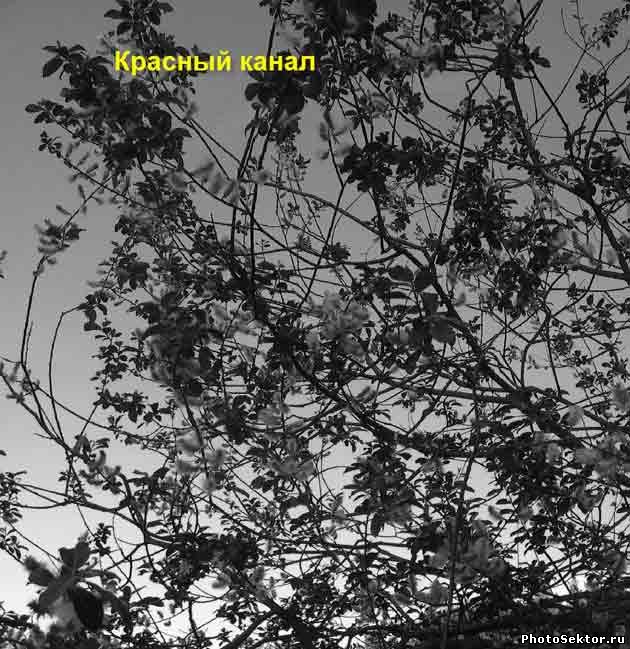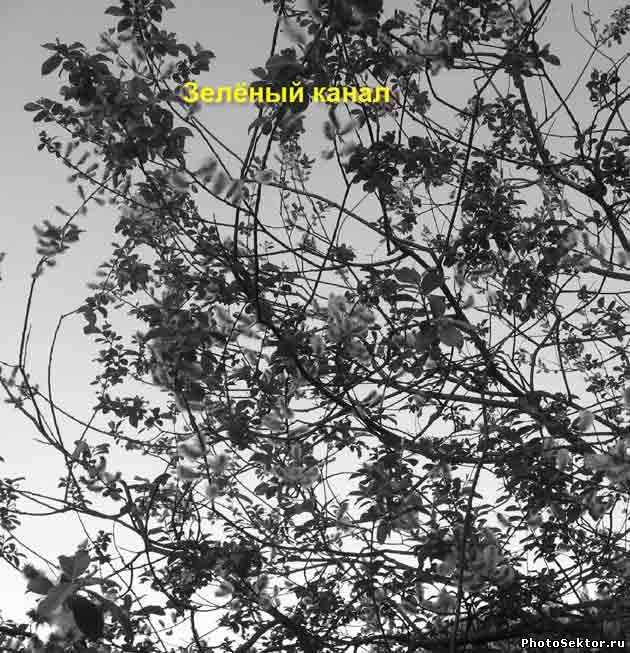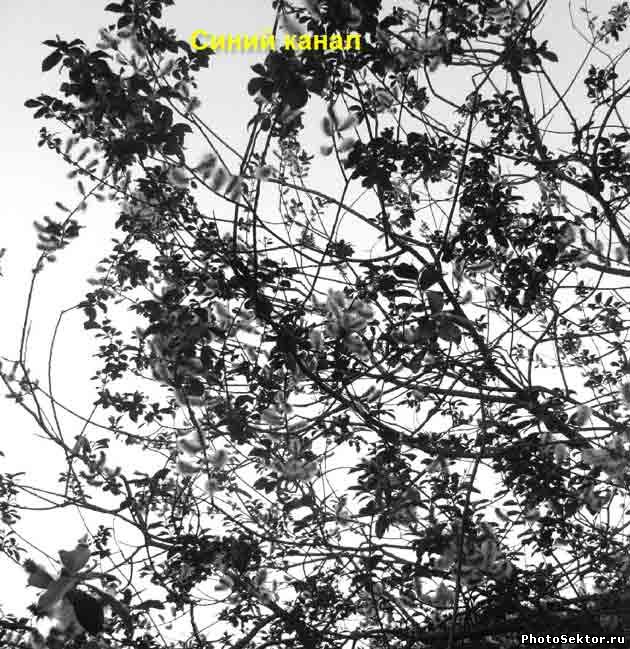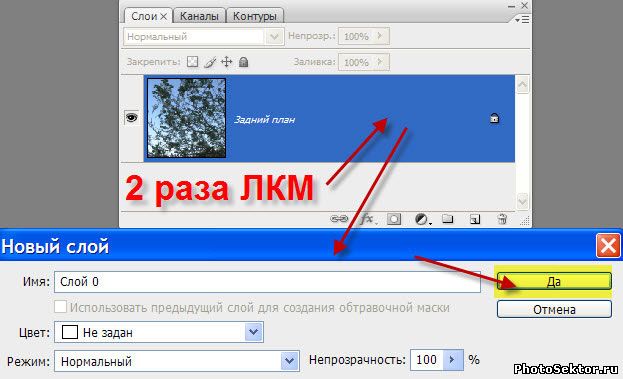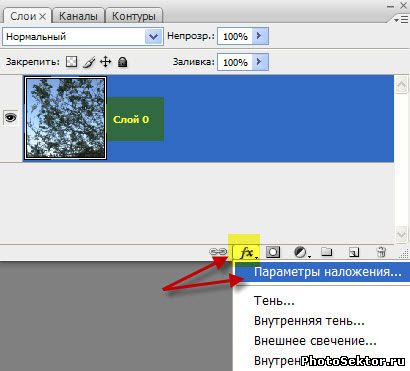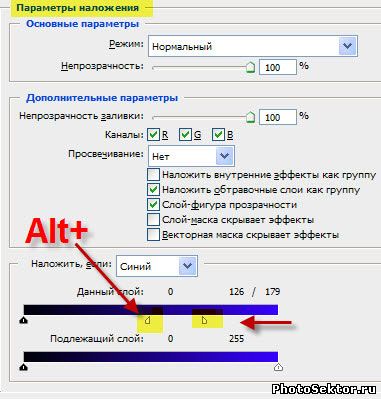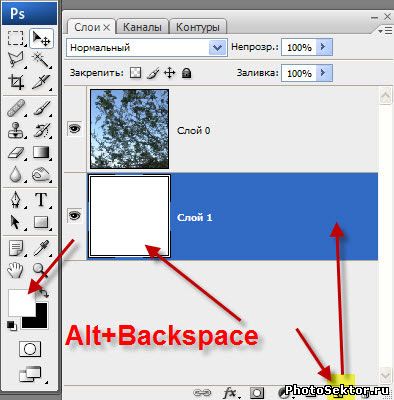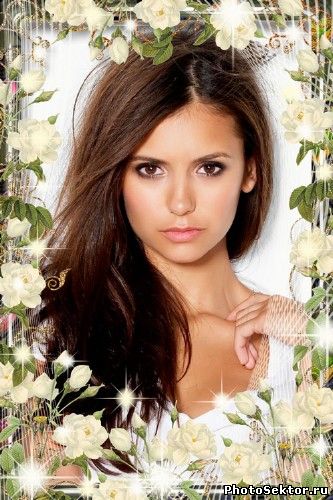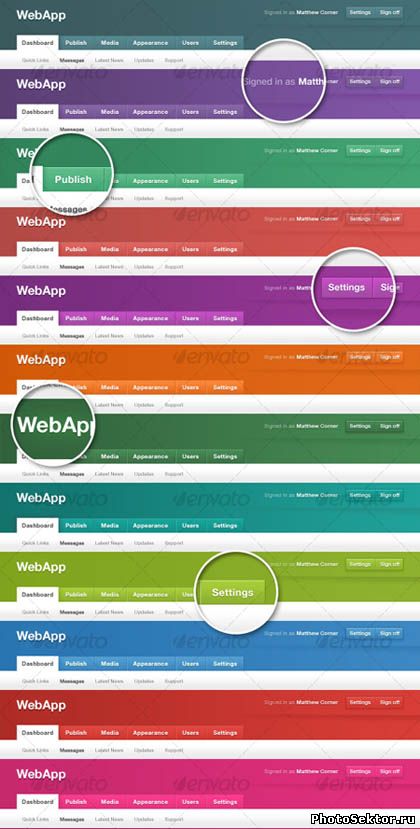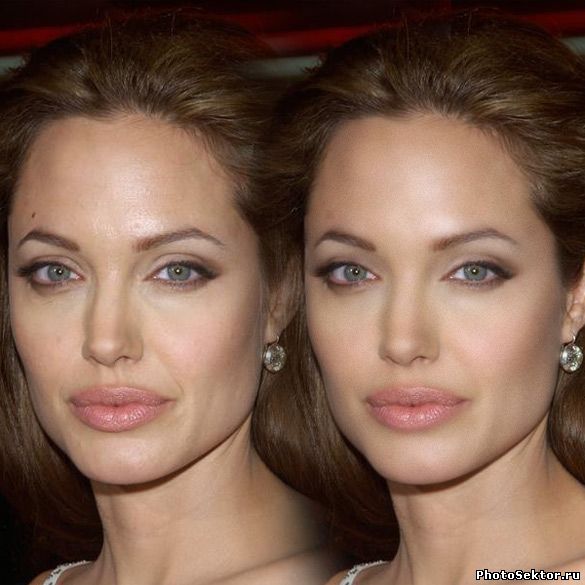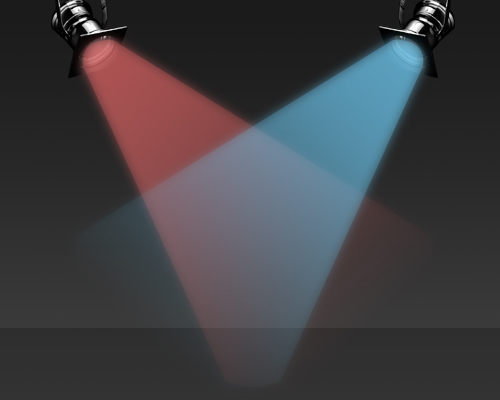00:24 Эффективный способ вырезания сложного объекта | |
После просмотра этого урока по работе с фотошопом, Вы узнаете крайне эффективный и в такой же степени простой способ вырезания сложных объектов, таких как волосы, шерсть животных или ветки деревьев, с окружающего их фона и переноса на новый фон. Недостаток этого метода заключается в том, что вырезаемый объект должен иметь достаточный контраст с окружающим его фоном. Откроем исходное изображение. Если выделять эти веточки инструментом "Лассо", "Волшебной палочкой", "Цветовым диапазоном" или любыми другими инструментами выделения, мы или потеряем огромное количество времени, или получим неудовлетворительное выделение с потерей многих деталей. Давайте научимся выделять такой объект очень быстро и эффективно.
Определим наиболее контрастный канал. Посмотрите, как выглядят каналы. Несомненно, самым контрастным является синий канал. В дальнейшем можно и не заглядывать в палитру "Каналы". А как же тогда определить наиболее контрастный канал? Очень просто. Раз ветки деревьев окружает небо в основном синего цвета, то самым контрастным будет синий канал, в чём мы убедились, просматривая каналы.
Разблокируем основной слой. Для чего два раза левой кнопкой мыши щёлкнем по слою, появится окно "Новый слой", в котором ничего не меняем, а просто нажимаем "Да".
В палитре "Слои" щёлкаем по второй слева иконке и в раскрывшемся списке выбираем "Параметры наложения".
В поле "Наложить, если:" выбираем самый контрастный, т.е. синий канал, передвигаем правый верхний ползунок влево до тех пор, пока небо полностью не исчезнет с фотографии. Нажимаем и удерживаем клавишу Alt, щёлкаем по этому же ползунку, он раздваивается. Левую его часть передвигаем влево - смягчаем переход от веток к фону.
Вот что у меня получилось. По моему просто великолепно!
Проверим качество вырезания. Создадим в палитре "Слои" новый слой, для чего щёлкнем по второй справа иконке и переместим его ниже слоя с веткой. Выберем в качестве цвета переднего плана белый цвет (нажмите клавиши D, а затем Х) и нажмём сочетание клавиш Alt+Backspace (заливаем новый слой белым цветом).
Посмотрите что получилось - следа синего неба нет вообще! (для большей наглядности я увеличила масштаб изображения).
Сравните изображение дерева до, и после обработки фотографии в фотошопе. | |
|
| |
| Всего комментариев: 0 | |